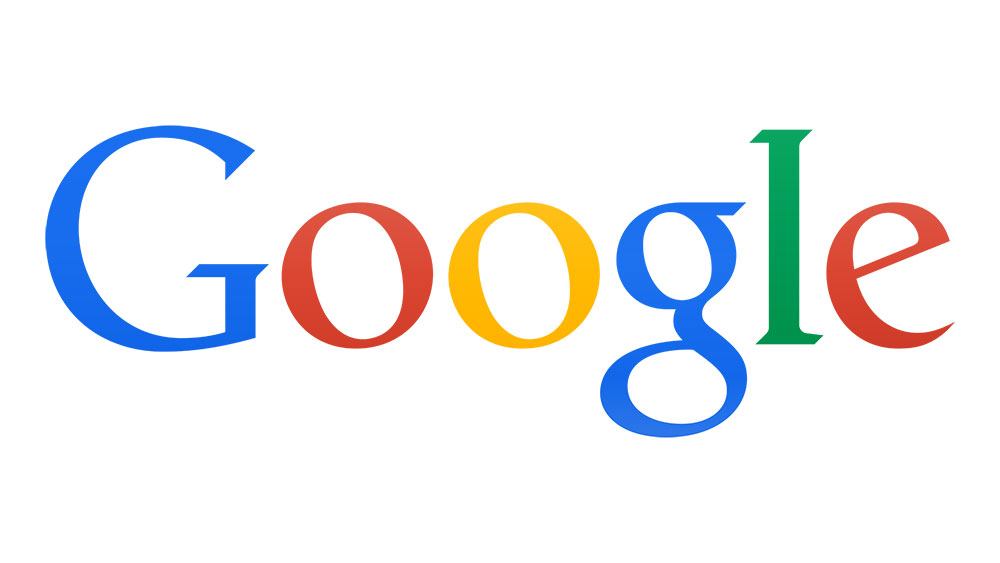Android 기기 관리자를 사용하여 비밀번호를 재설정하는 방법
누구나 한 번 이상 비밀번호를 잊어버렸습니다. 이것은 매우 실망스러울 수 있습니다. 하지만 좋은 소식은 휴대전화를 사용하지 않고 재설정하는 방법이 있다는 것입니다.

이 기사에서는 Android 기기 관리자를 사용하여 비밀번호를 재설정하는 방법을 보여줍니다. 또한 ADM을 설정하는 방법과 기타 유용한 팁과 요령을 배우게 됩니다.
시작하기 전에
이전에 휴대전화에서 일부 옵션을 활성화하지 않은 경우 Android 기기 관리자를 사용할 수 없습니다. 휴대전화가 잠겨 있고 잠금을 해제할 수 없는 경우 이러한 옵션을 켤 수 없습니다. 따라서 만일의 경우를 대비하여 휴대폰에 문제가 발생하기 전에 활성화하는 것이 좋습니다.
먼저 휴대전화에서 Android 기기 관리자를 활성화해야 합니다. 그렇지 않으면 이 방법을 사용하여 비밀번호를 재설정할 수 없습니다. 이 문서 뒷부분에서 ADM 활성화에 대한 전체 섹션을 찾을 수 있습니다.
둘째, 휴대전화의 GPS가 켜져 있어야 합니다. 꺼져 있으면 ADM에서 전화기에 액세스할 수 없으며 분실 또는 도난당한 경우 추적할 수도 없습니다. 그렇기 때문에 항상 켜두셔야 합니다.

단계별 가이드
이 작업에 필요한 유일한 것은 ADM에 액세스하는 데 사용할 수 있는 컴퓨터 또는 다른 전화입니다. 안정적인 Wi-Fi 연결이 있으면 시작할 준비가 된 것입니다.
- www.google.com/android/devicemanager로 이동
- Android 기기에서 사용한 것과 동일한 Google 계정에 로그인합니다.
- 비밀번호를 재설정하려는 기기를 선택합니다.
- "잠금"을 선택하십시오.
- 새 비밀번호를 입력하세요.
- "잠금"을 다시 선택하십시오.
그게 다야! 이제 새 비밀번호를 사용하여 휴대전화의 잠금을 해제할 수 있습니다. 안전상의 이유로 임시 비밀번호로만 사용하는 것이 좋습니다. 따라서 휴대전화의 잠금을 해제할 때 평소처럼 비밀번호를 변경할 수 있습니다.

전화기에서 ADM을 활성화하는 방법은 무엇입니까?
이 가이드는 아직 ADM을 활성화하지 않은 사람들을 위한 것입니다. 2013년 이후의 모든 Android 휴대폰에서 사용할 수 있지만 자동으로 활성화되지는 않습니다. 해야 할 일은 다음과 같습니다.
- 휴대전화에서 위치 액세스를 사용 설정하세요.
1. 설정을 엽니다.
2. 위치를 선택합니다.
3. 오른쪽으로 스와이프하여 켭니다.
4. 보너스 팁: "높은 정확도"를 선택하는 것이 좋습니다. 분실하거나 도난당한 경우 휴대폰을 정확하게 찾는 데 도움이 될 수 있기 때문입니다.
- 휴대전화에서 보안 설정 활성화
1. 설정을 엽니다.
2. 구글을 선택합니다.
3. 보안을 선택합니다.
4. "이 장치를 원격으로 찾기" 옵션을 활성화합니다.
- Android 기기 관리자 활성화
1. www.google.com/android/devicemanager로 이동합니다.
2. Google 자격 증명으로 로그인합니다.
3. 위치 기능이 작동하는지 테스트합니다.
그게 다야! 가능하면 시간을 내어 ADM 및 해당 옵션에 익숙해지십시오. 이렇게 하면 필요할 때 더 쉽게 사용할 수 있습니다.
다른 용도로 ADM을 사용할 수 있습니까?
원격으로 비밀번호를 재설정할 수 있는 것 외에도 Android 기기 관리자에는 다른 많은 유용한 옵션이 있습니다. 이미 언급했듯이 지도에서 기기를 찾는 데 사용할 수 있습니다. 휴대폰을 분실하거나 도난당한 경우에 매우 유용합니다. 정확도를 높게 설정할수록 전화기를 찾을 가능성이 높아집니다.
또한 휴대 전화를 공장 초기화하는 데 사용할 수 있습니다. 공장 초기화는 연락처, 사진, 앱 등 모든 데이터를 지웁니다. 누군가가 왜 그렇게 하는지 궁금하다면 여기에 답이 있습니다. 휴대전화를 도난당하여 찾을 수 없는 경우 최소한 세부 정보를 보호할 수 있습니다. 다른 사람이 귀하의 정보를 남용하지 못하도록 모든 데이터를 원격으로 지울 수 있습니다.
ADM을 입력하고 "지우기"를 클릭하기만 하면 됩니다. 그러나 이 옵션이 작동하려면 전화기가 온라인 상태여야 합니다. 그렇지 않은 경우 다음 번에 전화가 인터넷에 연결되는 즉시 공장 초기화가 수행됩니다. 또한 모든 데이터가 삭제되면 휴대전화가 더 이상 ADM과 연결되지 않으므로 더 이상 ADM을 사용할 수 없습니다.
그렇기 때문에 만일을 대비하여 휴대전화를 백업하는 것이 좋습니다. 사용할 수 있는 클라우드 서비스가 많이 있습니다. 최고 중 일부는 Google 드라이브, Google 포토 및 Microsoft의 OneDrive입니다.
ADM은 생명의 은인
우리는 종종 사람들이 ADM 없이 어떻게 살 수 있는지 궁금합니다. 보시다시피, 많은 상황에서 유용하며 때로는 실제 생명의 은인입니다. 그렇기 때문에 당장 필요하지 않더라도 익숙해지는 것이 좋습니다. 언제 유용할지 누가 알겠습니까!
비밀번호를 잊어버린 적이 있습니까? 이 문제를 해결하는 다른 방법을 알고 있습니까? 아래 의견 섹션에 알려주십시오.